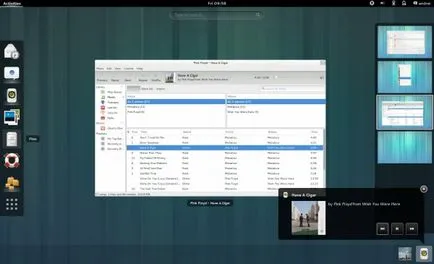Telepítése gnome 3 környezetet ubuntu
Újabban jött Ubuntu 12.10. és vele volt egy Ubuntu GNOME Remix 12.10 GNOME Shell, az alapértelmezett shell. De nem feltétlenül, hogy a GNOME Remix, hogy használják a harmadik törpe Ubuntu - beállíthatja saját környezetében egy normális Ubuntu 12.10. Ehhez, és használja ezt az útmutatót.
Telepítése GNOME Shell Ubuntu
Mi először létre a GNOME Shell és GNOME3 alkalmazási környezet, amely tartalmazza a normál eloszlás Ubuntu GNOME Remix eloszlás:
Kérésére kell választani GDM bejelentkezési manager alapból.
Ha GDM már telepítve van, vagy ha történetesen hibázik, és választotta LightDM bejelentkezési menedzser, akkor futtassa a következő parancsot az alapértelmezett GDM:
Természetesen, akkor használhatja a standard LightDM, de akkor nem az összes funkcióját a GNOME 3 valósul meg (például a GNOME 3.6 zár képernyőn fogják használni).
Eltávolítása ubuntu-beállítások
Ezenkívül, ha szükséges, akkor távolítsa el az ubuntu-settings csomagot. Arra használják, hogy telepíteni Ubuntu alapértelmezett beállítások - például a helyzet az alapértelmezett ablakkezelő gombokkal vagy Rhythmbox plugin. Ha eltávolítja ubuntu-beállítások is törlődnek meta-csomag ubuntu-desktop:
A GNOME telepítése dokumentumok és ládák
A GNOME standard alkalmazások - Dokumentumok és ládák - nem tartalmazza a szállítási Ubuntu GNOME Remix, akkor nem kell telepíteni. Ezek segítségével telepíthető a következő parancsot:
Dobozok alkalmazás jelenleg csak a 64 bites rendszerek hibája miatt.
Nautilus Update és más alkalmazások
Az Ubuntu alapértelmezésben engedélyezett elavult verzióit több GNOME alkalmazások, beleértve Nautilus. Ahhoz, hogy őket, akkor hozzá kell adni az adattár GNOME 3 PPA:
A következő alkalmazások is frissítésre kerül:
scrollbars GNOME
Továbbra is csak a meghatározott scrollbars alapértelmezett GNOME. Inkább már telepítve vannak, és egyszerűen eltávolítani a szabványos scrollbars Ubuntu (opcionális):
Most csak újraindul, és válaszd a GNOME bejelentkezéskor!